Добавление к кнопке действия по проигрыванию видеоролика
Одна из ключевых особенностей современного издательского и дизайнерского ПО, такого как Adobe InDesign CS2 - возможность создавать по-настоящему интерактивные и динамичные макеты. Эта функциональность значительно расширяет творческий потенциал дизайнеров и позволяет реализовывать проекты самого высокого уровня.
Рассмотрим подробно, как настроить интерактивные кнопки для запуска видеороликов в ваших InDesign-документах. Внимательно следуйте пошаговым инструкциям, чтобы успешно внедрить эту мощную функцию.
Начнём с выделения той кнопки, на которую вы хотите добавить действие по воспроизведению видео:
- Выберите инструмент Selection (Выделение) (

Теперь, когда кнопка выделена, перейдём к настройке её интерактивного поведения:
- В меню выберите команду Object → Interactive → Button Options (Объект → Интерактивный → Параметры кнопки). Это откроет диалоговое окно Button Options (Параметры кнопки), где мы будем производить дальнейшие настройки.
- На вкладке Behaviors (Поведения) в этом окне найдите раскрывающийся список Behavior (Поведение) и выберите из него значение Movie (Видеоролик). Это позволит связать кнопку с соответствующим видеофайлом и сделать её интерактивной.
- Убедитесь, что в раскрывающемся списке Movie (Видеоролик) выбран нужный вам файл - в данном случае это fountain.mov. Этот видеофайл будет запускаться при нажатии на кнопку.
- Далее, в списке Play Options (Параметры воспроизведения) установите значение Play (Воспроизведение). Это определит, что при нажатии на кнопку видео начнёт проигрываться.
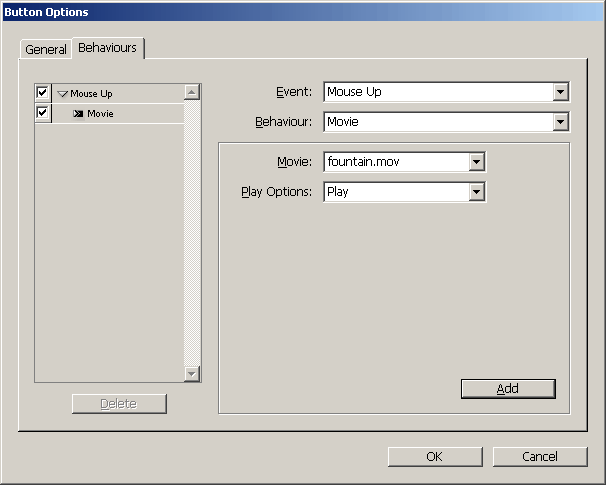
Последние шаги завершат процесс настройки интерактивной кнопки:
- Нажмите кнопку Add (Добавить), чтобы сохранить выбранное поведение для данной кнопки. Это закрепит связь между кнопкой и видеороликом.
- Подтвердите настройки, нажав кнопку OK. Теперь все изменения будут применены к кнопке.
- Не забудьте сохранить свой проект, выбрав в меню File → Save (Файл → Сохранить). Это гарантирует, что все ваши настройки будут сохранены.
Теперь, когда вы настроили интерактивное поведение кнопки, пользователи, взаимодействуя с ней, смогут запускать воспроизведение видеоролика в вашем InDesign-документе. Это делает ваши проекты более динамичными, интерактивными и привлекательными для аудитории.
Но возможности добавления интерактивности в InDesign CS2 не ограничиваются только воспроизведением видео. Вы можете настраивать различные типы поведений - переходы на другие страницы, отображение дополнительной информации, запуск аудиофайлов и многое другое. Экспериментируйте, изучайте документацию и совершенствуйте свои навыки создания интерактивных публикаций.
Добавление интерактивности открывает новые творческие горизонты для дизайнеров, позволяя им создавать по-настоящему захватывающие, динамичные и функциональные проекты. Используйте эти возможности Adobe InDesign CS2 сполна, чтобы ваши работы всегда выделялись оригинальностью, высоким уровнем интерактивности и вовлекали аудиторию.
Интерактивность в современных публикациях - это не просто дань моде, а мощный инструмент, способный качественно преобразить ваши дизайнерские проекты. Овладевая техниками работы с интерактивными элементами в InDesign, вы открываете для себя новые творческие возможности и повышаете ценность своих работ на рынке.
Создание динамичных, интерактивных макетов с использованием видео, анимации, гиперссылок и других интерактивных возможностей - одно из ключевых направлений развития современного издательского и дизайнерского ПО. И Adobe InDesign CS2 предоставляет дизайнерам широкий спектр инструментов для реализации самых смелых и инновационных идей в этой области.